Avec Logisav vous avez la possibilité de gérer et modifier vos bordereaux.
Après avoir recherché et sélectionné un bordereau, la fenêtre suivante est affichée :
Cette fenêtre est la même que celle décrite dans le chapitre « Créer un bordereau » ; reportez-vous à ce chapitre pour accéder à la description détaillée des informations affichées.
Toutes les modifications apportées à un bordereau existant peuvent être enregistrées en appuyant sur le bouton « Enregistrer ».
Statut des bordereaux
Un bordereau peut avoir 3 statuts distincts :
- Statut « non validé » : statut affecté à la création d’un bordereau.
- Statut « validé » : statut affecté à l’initiative de l’utilisateur. A ce moment :
- l’utilisateur peut édité le bordereau au format PDF
- l’utilisateur peut passer le bordereau au statut « non validé »
- Statut « Exporté en comptabilité » : statut affecté automatiquement par l’interface comptable au moment de la génération des écritures relatives à ce dernier
- l’utilisateur ne peut plus modifier le bordereau dans ce cas.
Ajouter / supprimer des règlements
Lorsqu’un bordereau est en statut « non validé », l’utilisateur a la possibilité d’ajouter ou de supprimer des règlements. Pour cela, utilisez les boutons « Ajouter règlements » ou « Supprimer tous les règlements ». Vous pouvez également supprimer les règlements un par un en appuyant sur les boutons « corbeille » à gauche de chaque élément affiché :
Historique
Le bouton « historique » situé en bas à gauche permet d’afficher l’utilisateur ayant créé le bordereau ainsi que l’utilisateur ayant fait la dernière modification. Voir chapitre dédié à l’historique de création /modification.

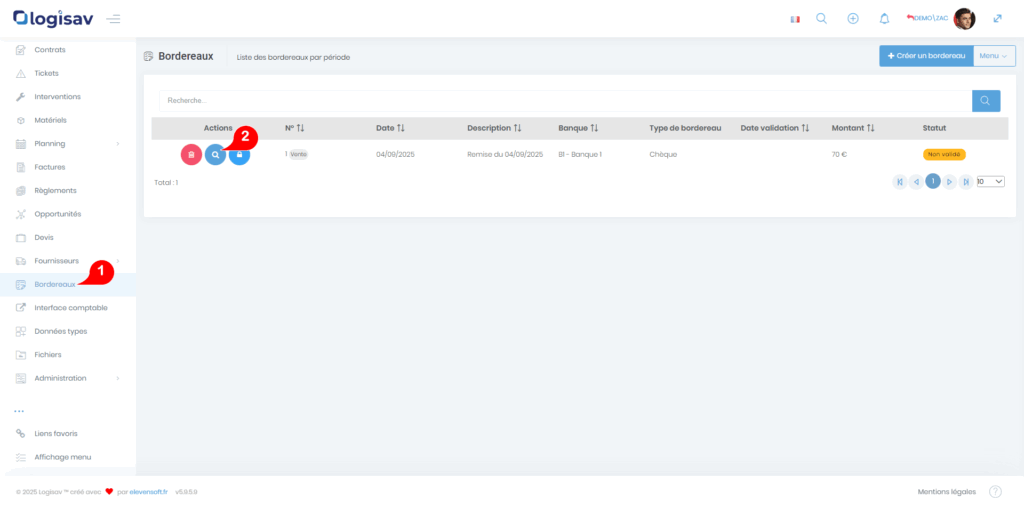
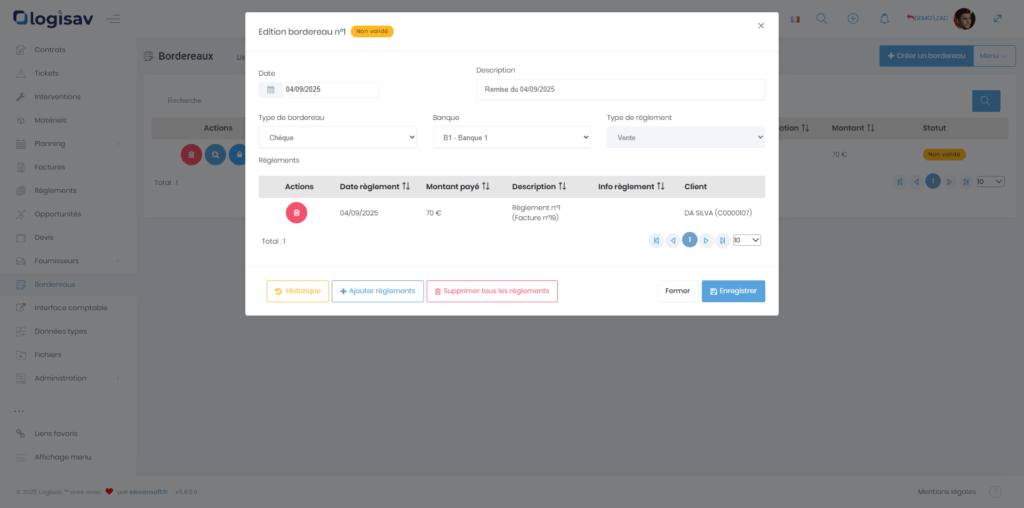
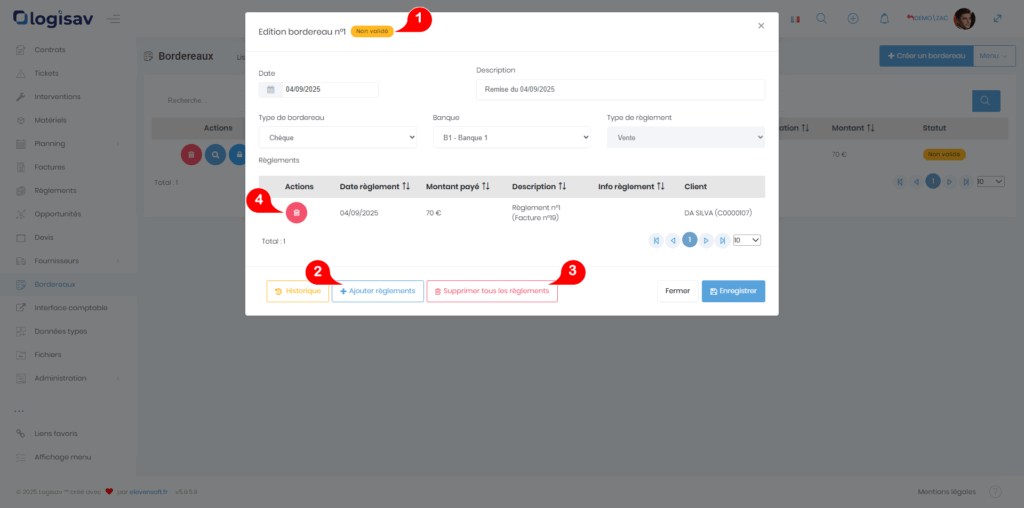
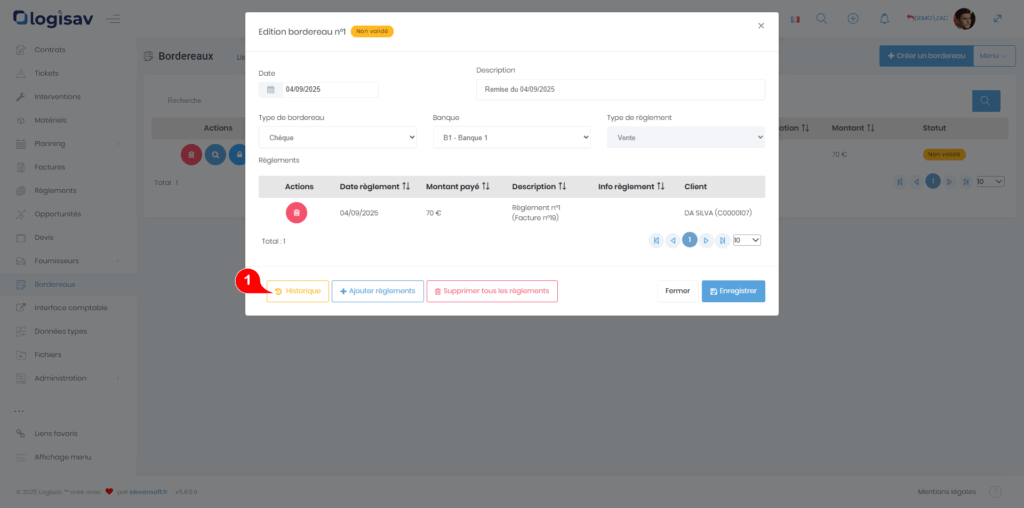
Comments are closed.